DaVinci Resolve ビデオ エディターのリリースにより、iPad には多くの編集アプリが搭載され、集中的なプロの作業に非常に便利になりました。
2010 年に iPad が登場した当初から、Apple の iMovie を使用してビデオを編集することができました。おそらく他に選択肢がなかったためにそうしたのでしょう。ただし、iMovie の機能と同じように、ブロードキャストやストリーミング用にビデオを編集することはできません。つまり、編集者にとって iPad は実用的ではありませんでした。
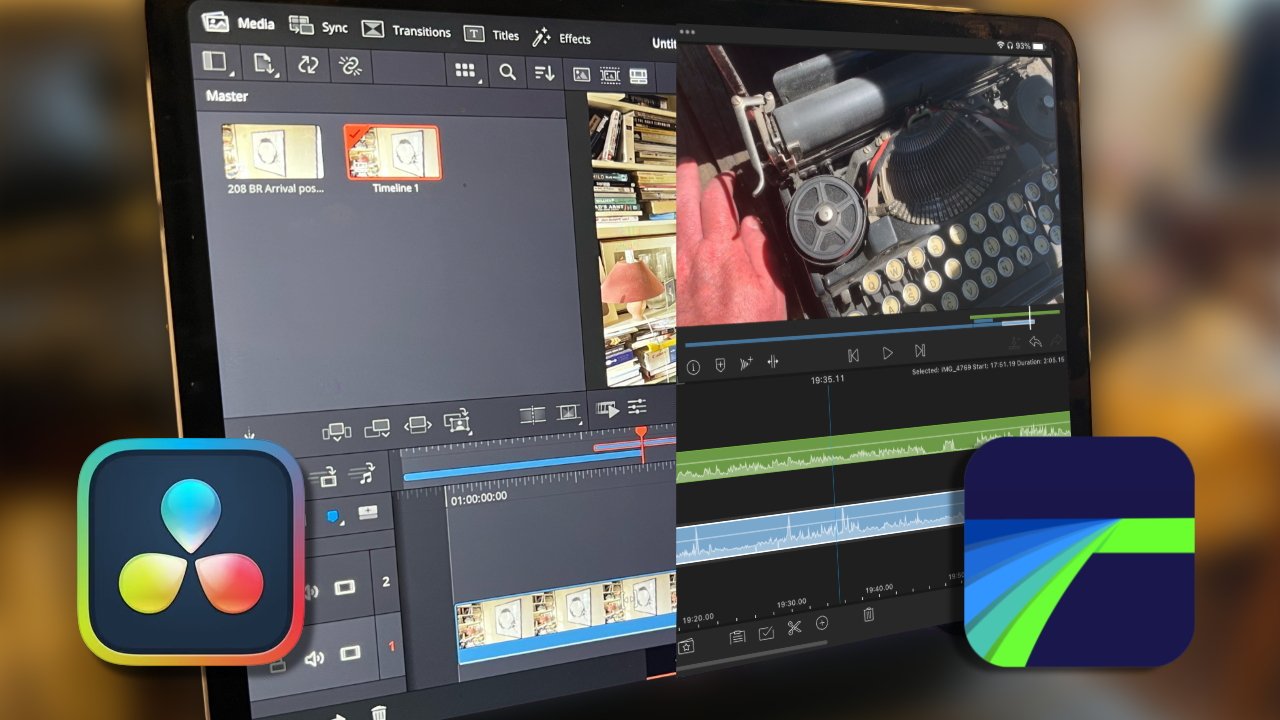
または 2016 年まで、LumaFusion が iPad 用に登場したとき。 2018 年には、Adobe の業界標準のデスクトップ ビデオ エディターの縮小版である Premiere Rush が続きました。
そして 2022 年には、DaVinci Resolve が登場します。これはもう 1 つの業界標準のデスクトップ ビデオ エディタであり、iPad に登場したことで、重い iPadOS の唯一の支えは Apple の Final Cut Pro です。
Final Cut Pro がなくても、DaVinci Resolve が追加されたことで、4 つの主要なビデオ編集アプリが iPad で利用できるようになりました。価格は、無料から非常に安価な 1 回限りの料金、または高額な月額サブスクリプションまでさまざまです。
やりたいことを決める
作成するビデオに基づいてビデオ エディタを選択する必要があると考えるのは理にかなっています。しかし、実際には、元の映像をどのように取得するか、どのように保存するか、最後にどのように表示するかについて、少なくとも同じくらい重要な決定が下されます。
これが、ビデオ編集アプリをさまざまなグループに分割する理由です。基本的に、iMovie は非常に優れた機能を備えていますが、それでテレビ番組を編集することはありません。
そして、Adobe Premiere Rush があります。これは、安定版の Adobe Premiere よりも使いやすいですが、より制限されています。 Premiere Rush は主にソーシャル メディアへの投稿用であるため、タイトルやエフェクトが多くても 2 つしかない短いビデオです。
Rush を含む Adobe Creative Cloud のサブスクリプションをすでに支払っていない限り、Rush を無視しても問題ありません。その場合、特に Mac 上の完全な Premiere にエクスポートできるため、短い作業を試してみる価値があるかもしれません。
本当に iMovie も無視すべきですが、Rush よりも機能と使いやすさのバランスがはるかに優れています。
ただし、その使いやすさの一部は、iMovie が iPad の写真アプリをどのように使用しているかに由来しています。そのため、そこに入力したものはすべて、ビデオ エディターで使用できます。
その後、完成したビデオを写真やファイルに保存したり、別のアプリに送信したりできます。しかし、Photos には、ビデオ クリップのセクションをすばやくマークする方法など、多くのストレージ オプションが用意されていません。また、完成したビデオをファイルにエクスポートするのは遅いです。
さらに、エクスポート中は iMovie をフォアグラウンドのままにしておく必要があります。別のアプリに移動すると、エクスポートが失敗し、[ファイルに保存] をもう一度タップするだけでなく、[共有] オプションに戻る必要があります。
プロフェッショナルな使用
何年もの間、ユーザーは、iPad、特に iPad Pro が iPadOS とそれに対応するアプリによって抑制されていると不満を漏らしてきました。今でもそれは間違いなく真実ですが、2 つの重いビデオ編集アプリがあり、おそらくどちらも iPad を変えることはありません。
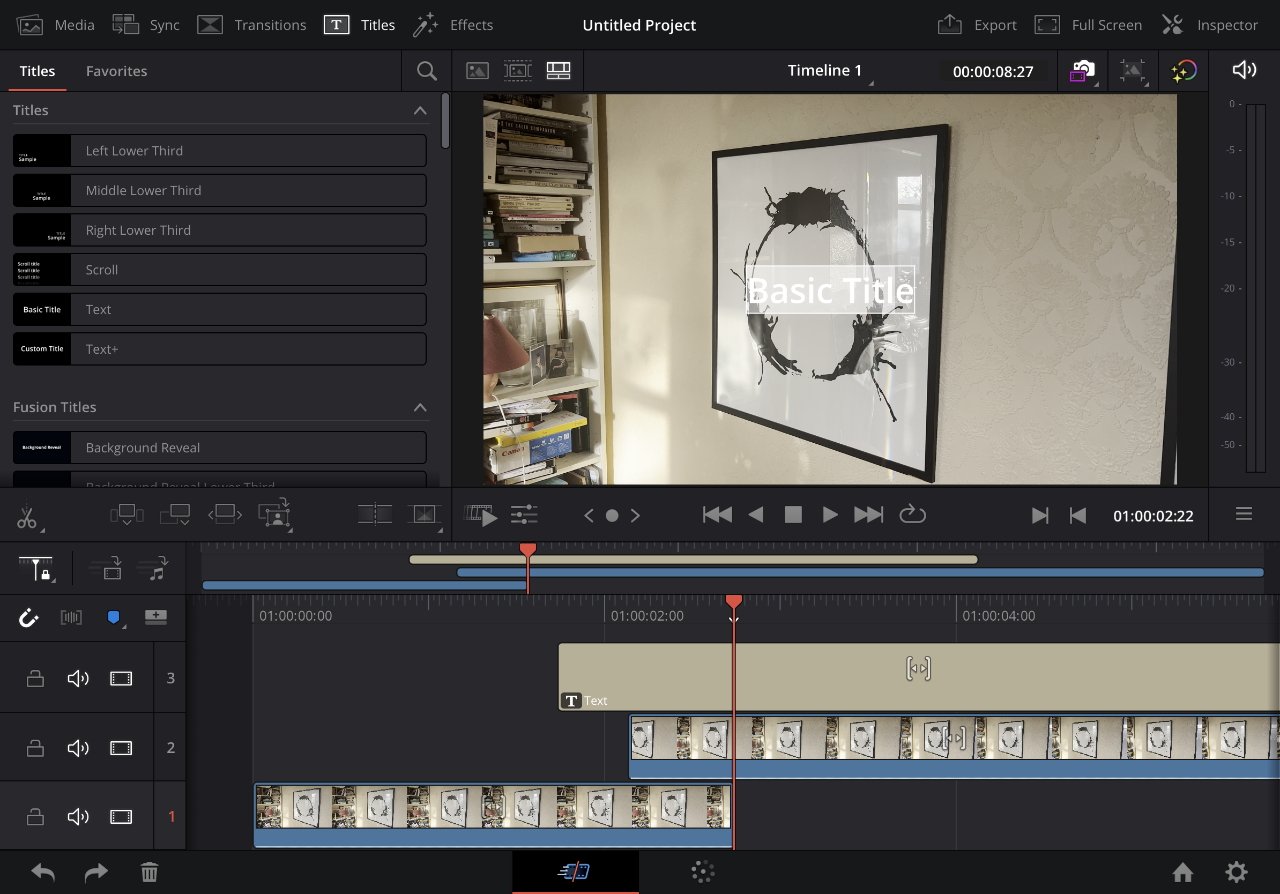
DaVinci Resolve for iPad のタイムラインとタイトル
プロのビデオ エディターとして iPad で DaVinci Resolve と LumaFusion を使用すると、特定の懸念が生じることになります。プロの編集者は、アプリで何ができるかについて誰もが考えていることと同様に、自分が誰のために働いているのかを考えなければなりません。
ビデオ編集者が iPad ですべての作業を行うことができるのは、非常に小さな予算の制作でのみです。デスクトップのビデオ編集アプリでほとんどの時間を過ごす可能性がはるかに高くなります。
その場合、LUT やグレーディングなどのプロ向けのビデオ編集機能は iPad で便利ですが、必須ではありません。重要なことは、iPad で有用な作業を行い、そのビデオをプロダクションで使用しているデスクトップ エディターに渡すことができることです。
デスクトップ ビデオ エディタへのエクスポート
iMovie では、最終的に完成したビデオ ファイルを Mac に保存し、そこで Final Cut Pro 内からインポートします。.手っ取り早いが、Apple は、テンプレートのような iMovie のいくつかの機能はこの旅を生き延びられないと警告している。
LumaFusion には興味深い代替手段があります。編集内容を XML ファイルとして保存し、編集内容をプレーン テキスト形式で記録して、Final Cut Pro にインポートすることができます。
ただし、DaVinci Resolve は、デスクトップと iPad の編集の間の相互運用性に最適です。アプリの iPad 版と Mac 版はどちらも同じファイル形式を使用しており、必要に応じてどちらでも開くことができます。
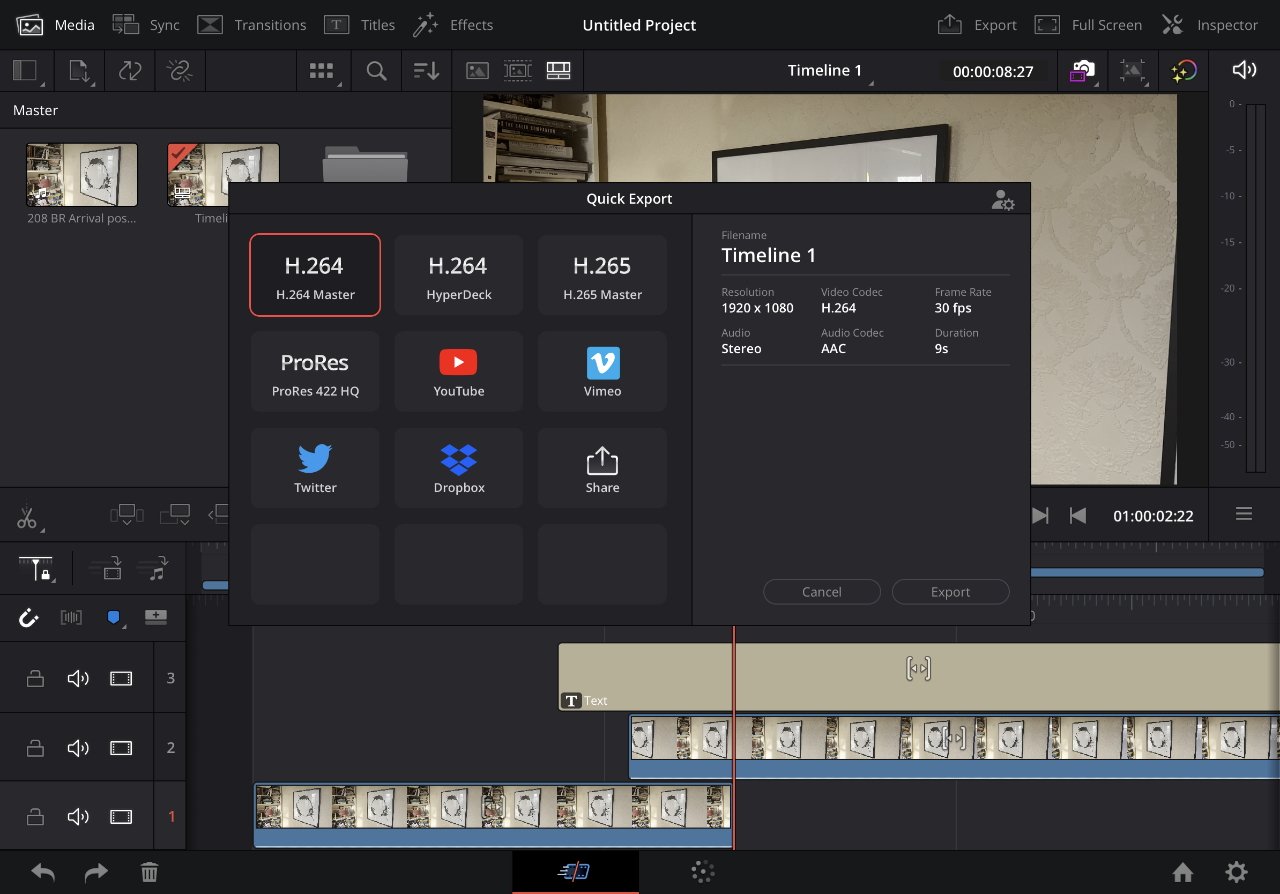
DaVinci Resolve の書き出しオプション
iPad のビデオ編集機能
デスクトップ アプリでビデオの編集を完了したい場合でも、iPad にはいくつかの強力な機能が必要です。 iPadのものでないと、手に入れる価値はありません。
DaVinci Resolve
iPad 用 DaVinci Resolve は、Mac 上の DaVinci Resolve と機能的に同一であることを目指しており、ほぼそれを実現しています。たとえば、Mac にはメニューバーがあり、iPad にはメニューバーがないことを反映して、レイアウトに違いがあります。
さらに、完成したビデオを iPad バージョンからエクスポートするためのオプションが少なくなります。 iPad アプリの場合は、キーボードとトラックパッドが必要です。
LumaFusion
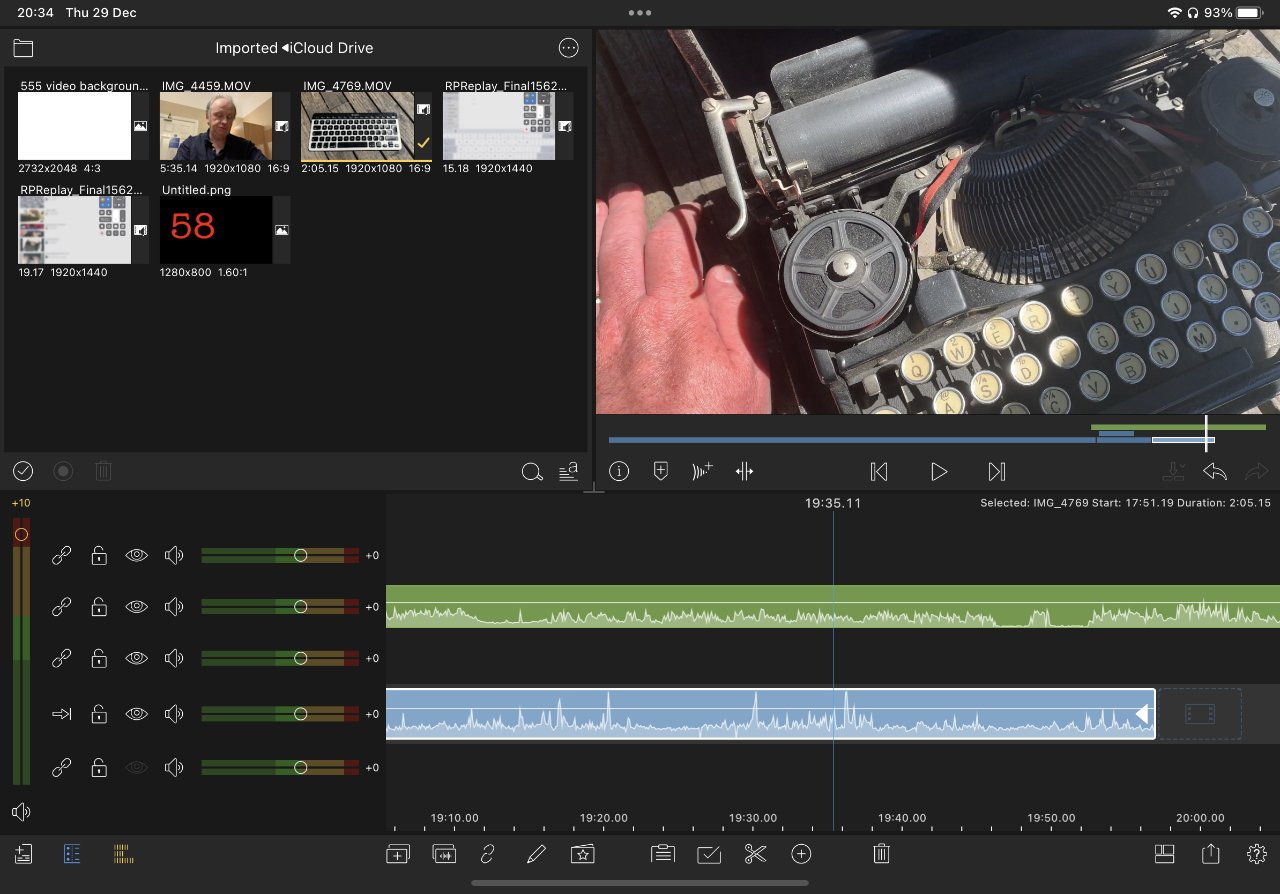
LumaFusion のタイムライン
LumaFusion には、6 年間 iPad を使用しているという利点があります。この結果の 1 つは、それが成熟したアプリであり、Apple がキーボードとトラックパッドのサポートを追加する前に出てきたアプリであることです。
したがって、現在は明らかにそれらで動作しますが、指のジェスチャーにも適しています.たとえば、1 本の指で再生ヘッドの左と右をタップすると、ビデオが分割されます。
それはあまりにも当然のことで、デスクトップ アプリで積極的に見逃してしまいます。また、LumaFusion を新規ユーザーが学習しやすくする理由の 1 つでもあります。
どこから来たのか
すべてのビデオ編集者は、学習ではなくビデオの編集に取り掛かりたいと考えているため、LumaFusion のこの使いやすさは魅力的です。より多くのツールとオプション。そのため、iMovie または Adobe Premiere Rush を使用している場合は、LumaFusion が最適です。
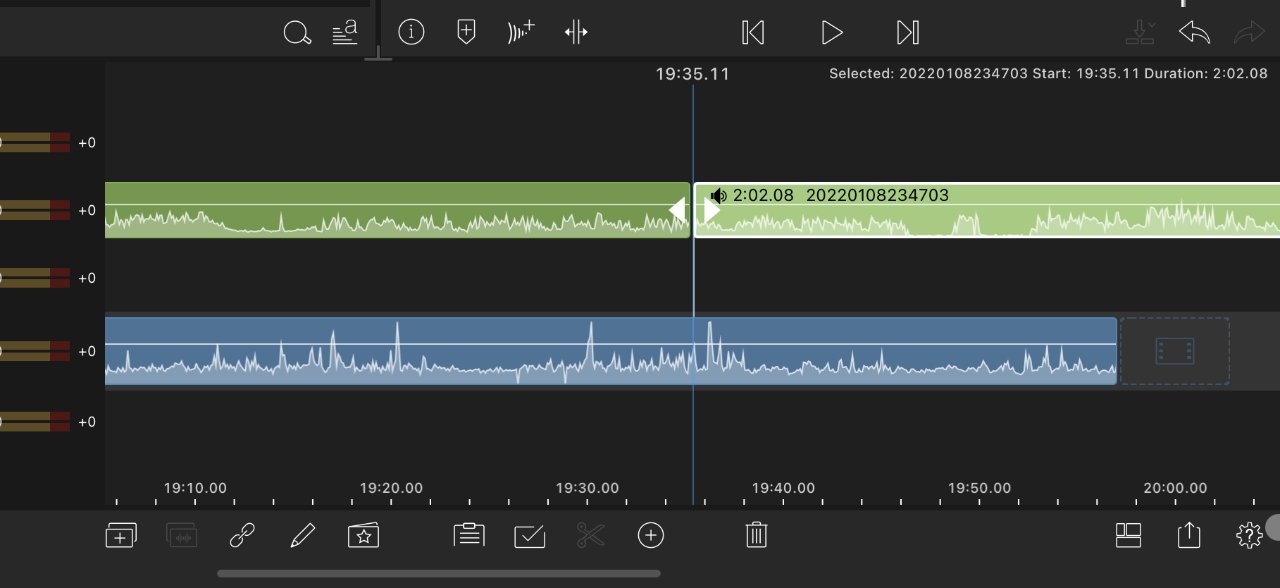
LumaFusion でできること再生ヘッドの両側をタップするだけでカットできます
LumaFusion の Mac 版がないのは残念ですが、ある意味で今はあります。 Apple Silicon のおかげで、M1 および M2 Mac は、開発者が許可すれば iPadOS アプリを実行でき、LumaFusion も実行します。
しかし、Mac で DaVinci Resolve を使用している場合は、iPad 用 DaVinci Resolve が最良の選択であることは間違いありません。違いはありますが、学習が速いほど十分に似ています。
問題は、いつ Final Cut Pro から Mac でビデオ エディタを使用するようになるかということです。 iPad で iMovie を使い始めてから Mac に戻ると、iMovie は問題ないことがわかりますが、FCP で始めて iMovie に行くのはイライラするでしょう。
その場合、iPad で編集するビデオの量を考慮してください。 LumaFusion と DaVinci Resolve は現在、iPad で同等に強力ですが、iPad がメイン マシンになる場合は、DaVinci が有利です。
DaVinci Resolve for iPad の使用に慣れたら、Mac 用に入手して Final Cut Pro を置き換えることができるという利点があります。 FCP が優れているのと同じように、アプリが 1 つあれば、学習するのは 1 つだけです。.ただし、どういうわけか、彼らはそうします。
LumaFusion は、App Store で 30 ドル の 1 回限りの価格です。ただし、20ドルの1回限りの支払いとしてFinal Cut Proエクスポーターがあり、Storyblocksと呼ばれるサブスクリプションのストックフッテージライブラリがあります.
DaVinci Resolve は Mac と iPad で無料です。あなたがそれを好きなら、あなたはそれがとても好きで、会社に何かを支払いたいと思う傾向があり、そうするオプションがあります.
Mac と iPad の両方で、95 ドルで DaVinci Resolve Studio にアップグレードできます。 Mac と同様に、この Studio バージョンでは、エフェクト、ノイズ リダクションなど、より多くの機能を利用できます。
ただし、アップグレードはそれほど簡単ではありません。
アプリには更新ボタンも Pro ページもありません。代わりに、通常のバージョンでは利用できないエフェクトを使用しようとする場合にのみ、DaVinci Resolve Studio を購入するオプションが表示されます。
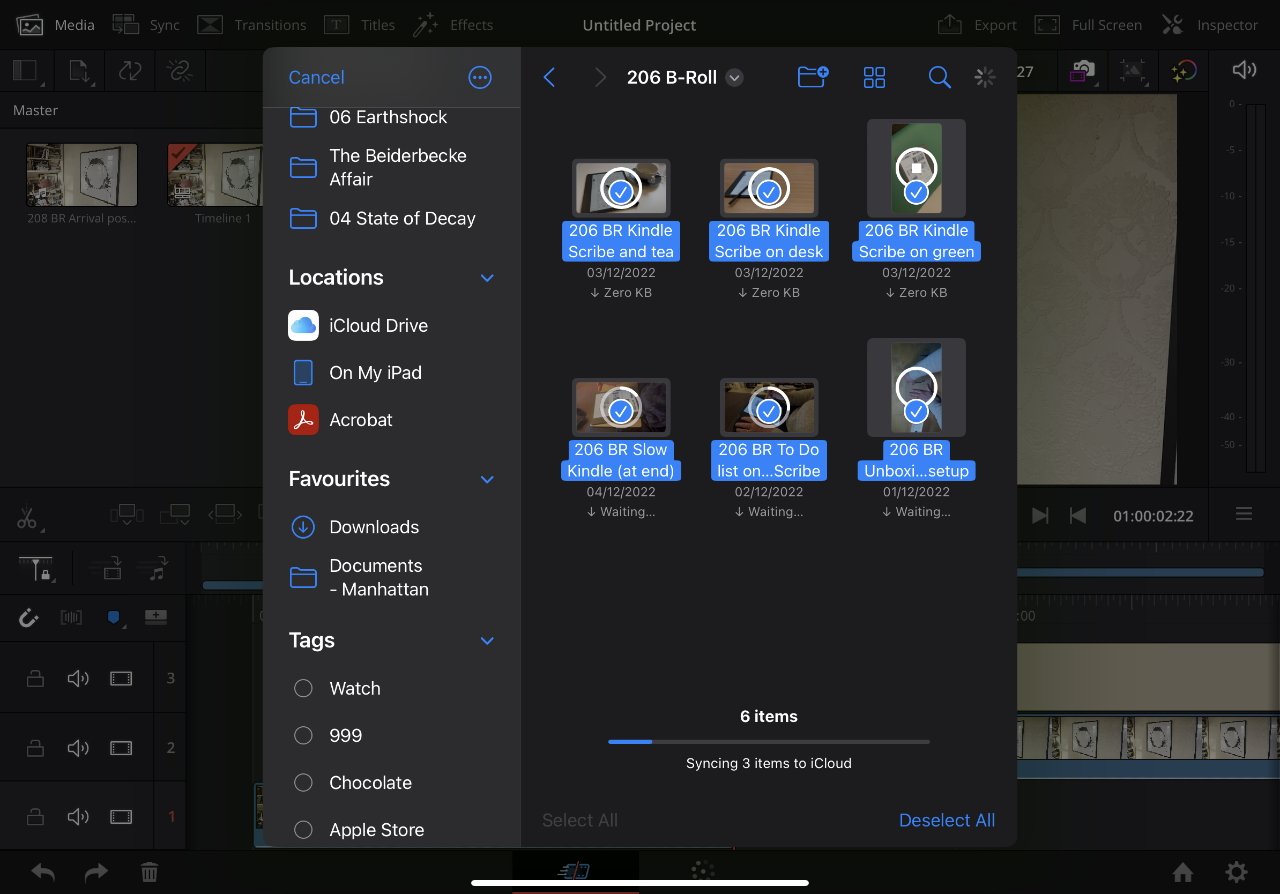
プロとビデオ編集には優れたメディア管理ツールが必要になります
システム要件
最初に検討する必要があるのは、ビデオの種類と量です。編集の予定と、その後の編集内容。しかし、これらのアプリを実行できるデバイスがなければ、あなたの手は縛られています.
LumaFusion を iPad で実行する場合、iPadOS 15.4 以降が必要です。 Mac で同じアプリを実行する場合、そのデバイスは M1 または M2 である必要があり、macOS 12.3 以降を実行している必要があります。
便利なことに、LumaFusion は iOS 15.4 以降の iPhone でも動作します。
DaVinci Resolve には iPadOS 16.0 以降が必要です。 M1 および M2 プロセッサ用に最適化されていますが、A12 Bionic プロセッサ以降を搭載した iPad でも実行できます。
DaVinci Resolve の Mac バージョンは別のアプリであり、Apple Silicon で動作する iPadOS のアプリではありません。 macOS 10.15 以降が必要です。
選択したアプリに関係なく、ビデオ編集には多くのストレージ容量が必要であり、それにすばやくアクセスする必要があることに注意してください。 DaVinci Resolve も LumaFusion もストレージの最小要件を指定していませんが、常に予算内でできるだけ多くのストレージが必要です。.私たちは長い間 LumaFusion を使用してきました。iPad で本格的でプロフェッショナルなビデオ編集を行うことができます。
可能です。ただし、ユーザーがそれを行う可能性が高いかどうかは、確認する必要があります.これまでのところ、LumaFusion で編集されたテレビ番組はありますが、たとえば、NBC 番組のすべてのエピソードに使用された場合、メーカーは大声で叫ぶでしょう.
より多くのハリウッド作品が DaVinci Resolve で編集されていますが、逸話的には、その使用は Final Cut Pro よりも遅れており、業界のリーダーである Adobe Premiere よりも確実に遅れています。
したがって、Adobe は完全な Premiere Pro ビデオ エディタを iPad に搭載するべきだと主張することもできます。
その兆候も、Final Cut Pro の兆候もありませんが、iPad でのビデオ編集はかつてないほど良くなりました。これは、iPad Pro を完全な Pro ツールにするための出発点になる可能性があります。
しかし、そうでなくても、今や iPad には本格的で重量級のビデオ編集オプションがあります。